- Tác giả Lauren Nevill [email protected].
- Public 2023-12-16 18:57.
- Sửa đổi lần cuối 2025-01-23 15:27.
Đôi khi trình duyệt Opera có thể hiển thị nội dung của trang web không chính xác, chủ yếu là do sự cố với mô-đun Java. Theo mặc định, mô-đun này được tích hợp sẵn trong bộ phân phối của chương trình, nhưng trong một số trường hợp, nó gây ra lỗi, vì Công nghệ Java không ngừng phát triển.
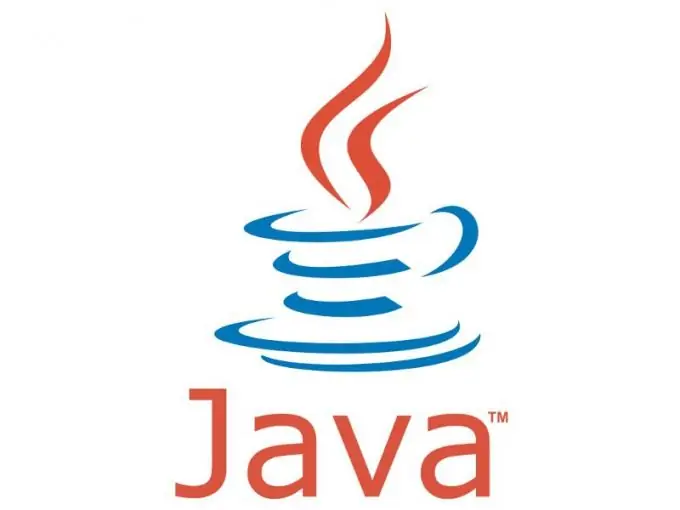
Nó là cần thiết
- - Trình duyệt internet Opera;
- - Gói Java.
Hướng dẫn
Bước 1
Gần đây, các phiên bản nhẹ của trình duyệt đã bắt đầu xuất hiện, trong đó thiếu nhiều thành phần. Opera cũng không ngoại lệ, vì vậy một số bản phân phối có thể có phiên bản Java lỗi thời hoặc hoàn toàn không có. Bạn có thể tải xuống gói cài đặt từ trang web chính thức
Bước 2
Sau khi cài đặt nó, hãy khởi chạy trình duyệt của bạn và đi tới cài đặt nội dung web. Để thực hiện việc này, hãy nhấp vào menu trên cùng "Công cụ" và trong danh sách mở ra, chọn "Cài đặt nhanh" hoặc nhấn phím chức năng F12. Trong menu này, bạn cần chọn các hộp bên cạnh "Bật Java" và "Bật JavaScript". Nếu các hộp kiểm đã được đánh dấu, bạn nên chuyển đến cài đặt trình duyệt nâng cao.
Bước 3
Nhấp vào menu trên cùng "Công cụ", chọn "Tùy chọn". Trong cửa sổ mở ra, hãy chuyển đến tab "Nội dung" và kiểm tra các hộp kiểm đối diện với các mục "Bật Java" và "Bật JavaScript".
Bước 4
Sau đó nhấp vào nút "Định cấu hình JavaScript". Bạn sẽ thấy một cửa sổ với các cài đặt, ở dưới cùng của nó có một khối "Thư mục tệp người dùng". Nếu dòng trống, hãy nhấp vào nút Duyệt qua và chỉ định đường dẫn đến thư mục nơi gói Java đã được cài đặt. Thông thường, đây là C: / Program Files / Java / jre (số phiên bản).
Bước 5
Nếu sau tất cả các hành động, kết quả dương tính vẫn không thu được, do đó, giải pháp cho vấn đề nằm trong bộ nhớ cache của trình duyệt, tức là nó phải được làm sạch hoặc loại bỏ. Để thực hiện việc này, hãy nhấp vào menu trên cùng "Công cụ", chọn "Tùy chọn". Trong cửa sổ mở ra, hãy chuyển đến tab "Nâng cao". Trong phần bên trái của chương trình, nhấp vào mục "Lịch sử" và chuyển đến khối "Tiền mặt". Nhấp vào nút "Xóa bộ nhớ cache".
Bước 6
Ngoài ra, bộ nhớ cache của trình duyệt có thể được thực hiện theo một cách khác. Trong menu chính của chương trình, chọn phần "Cài đặt" và nhấp vào mục "Xóa dữ liệu cá nhân". Trong cửa sổ mở ra, nhấp vào nút "Cài đặt chi tiết". Trong danh sách mở ra, bỏ chọn tất cả các mục ngoại trừ "Xóa bộ nhớ cache" và nhấp vào nút "Xóa".






